Управляем сглаживанием шрифтов в OS X
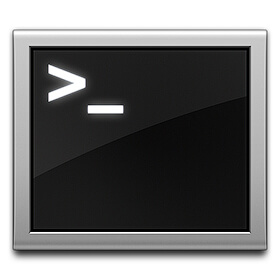
Поделюсь советом из разряда «сделай хорошее лучше», здесь попробуем разобраться с отображением шрифтов в OS X, настроить комфортное для глаз сглаживание символов на экране компьютера — все помнят ClearType от Microsoft?
Ни для кого не секрет, что внешний вид настольной системы от Apple, мягко говоря, отличается от всех других. Как мне кажется, в лучшую сторону. Все элементы интерфейса проработаны до мелочей, вспомним хотя бы про длинную петицию на значке «Текстового редактора». Скажу, что принцип рендеринга, и соответственно, показа шрифтов на экране в OS X отличается от других настольных операционных систем. Можете сравнить как выглядит шрифт этой страницы в окне «Сафари» на «Mаке» и в любом другом браузере, открытом на компьютере с Windows или Linux.
Различия видны сразу — шрифты в OS X выглядят более натурально и типографично, воспринимаются намного комфортнее. Всё дело в строении пиксельной RGB-структуры LCD-экрана и эффективности использования этой структуры при построении шрифта. Не вдаваясь в подробности, скажу, что буква или символ, отображаемые на экране — не просто чёрно-белое изображение, контур буквы или символа размыт. На схеме ниже видно различие между обычным и так называемым «субпиксельным» сглаживанием, применяющимся в OS X. Понятно, что субпиксельное сглаживание гораздо приятнее.
В OS X есть эффективный инструмент, с его помощью можно управлять уровнем интенсивности такого сглаживания. Например, я уже несколько лет меняю этот параметр на своём Macbook Air 13″, делая отображение шрифтов более комфортным для моего зрения. Все действия, описанные ниже, прекрасно работают и на других компьютерах Apple, тут всё зависит от ваших вкусов и предпочтений. Разница между субпиксельным и обычным методом сглаживания текста выглядит примерно так.
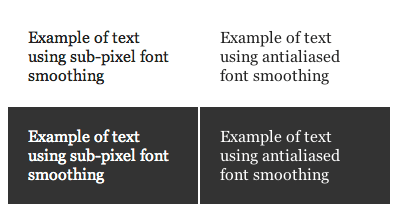
Чтобы изменить интенсивность субпиксельного сглаживания (действие изменяет отображение шрифтов на уровне всей системы), необходимо открыть Терминал.app, скопировать и вставить в него строку кода с необходимым вам параметром и нажать Enter. Для того чтобы изменения вступили в силу, нужно выйти из учётной записи и зайти снова, некоторые приложения (Finder, Safari, текстовый редактор) требуют простого перезапуска.
defaults -currentHost write -globalDomain AppleFontSmoothing -int 2
Я использую сглаживание с аргументом «2», доступны уровни от 0 до 3. Чтобы вернуть изначальные настройки, в конце команды меняете любую цифру на «0». Также можно просто поставить эту галочку в «Настройках системы» в разделе «Основные».
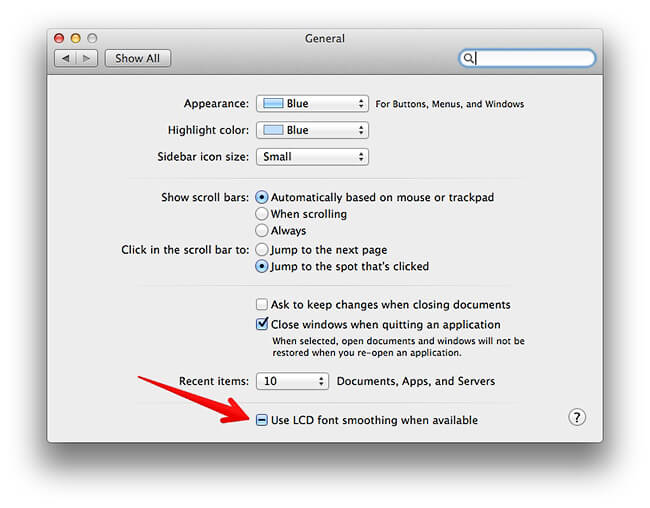
Для контроля изменений советую открыть любую страницу с текстом в Safari или набрать что-то в «Текстовом редакторе», самое главное — не забывайте перезапустить приложение.










